佳佳AVI MP4格式转换器将MP4视频转为AVI视频的方法
- 时间:2020-10-27 15:21
- 来源:下载吧
- 编辑:longnian
佳佳AVI MP4格式转换器是一款十分专业的AVI和MP4视频格式转换软件,该软件给用户提供了一个简单清爽的操作界面,用户使用该软件,可以快速高效的转换视频格式,还可以对视频的分辨率等参数进行设置,功能十分强大。转换视频格式是我们在视频后期处理过程中会经常做到的操作,因为市面上还存在一些只能播放固定格式视频的播放软件。这款软件就可以帮助我们转换视频格式。那么接下来小编就给大家详细介绍一下佳佳AVI MP4格式转换器将MP4视频转为AVI视频的具体操作方法,有需要的朋友可以看一看。
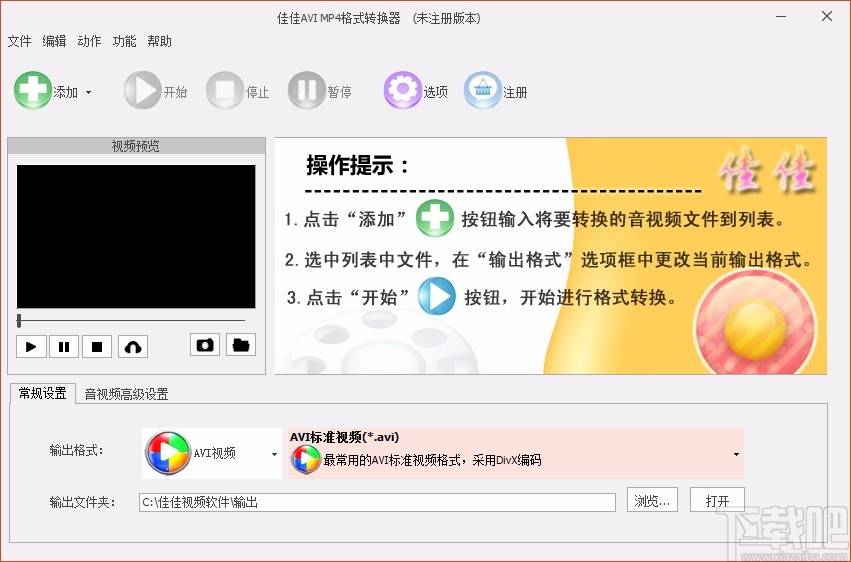
方法步骤
1.首先打开软件,我们在界面左上角点击“添加”按钮,其下方会出现一个下拉框,在下拉框中选择“添加一个文件”。
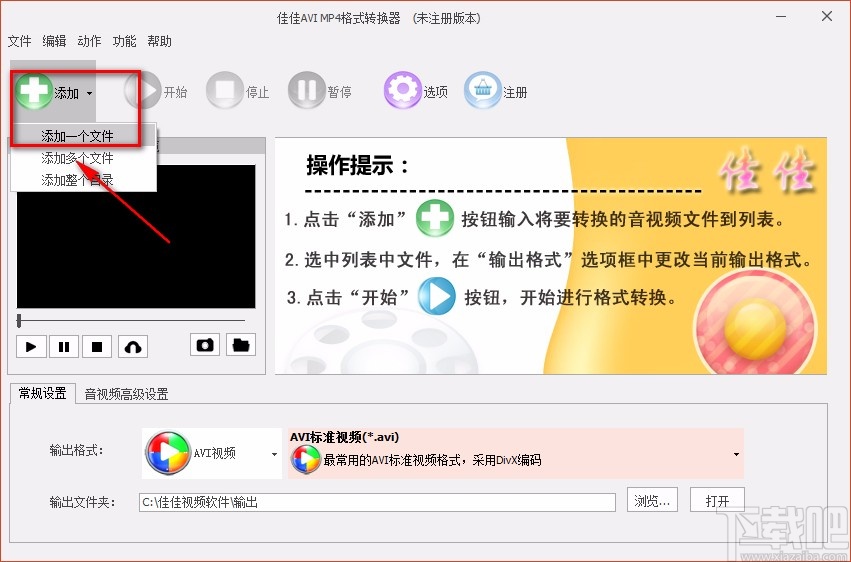
2.然后界面上会出现一个打开文件窗口,我们在窗口中选中需要转为AVI视频的MP4视频,再点击页面右下角的“Open”按钮。
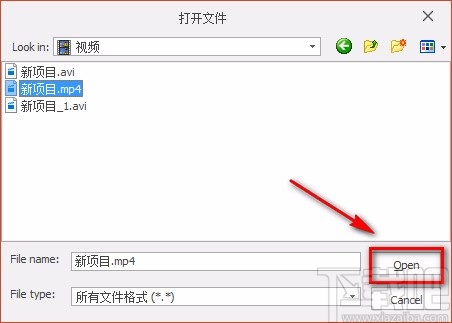
3.将视频文件添加到软件后,我们在界面上点击“输出格式”选项后面的第一个下拉按钮,在下拉框中选择“AVI视频”。
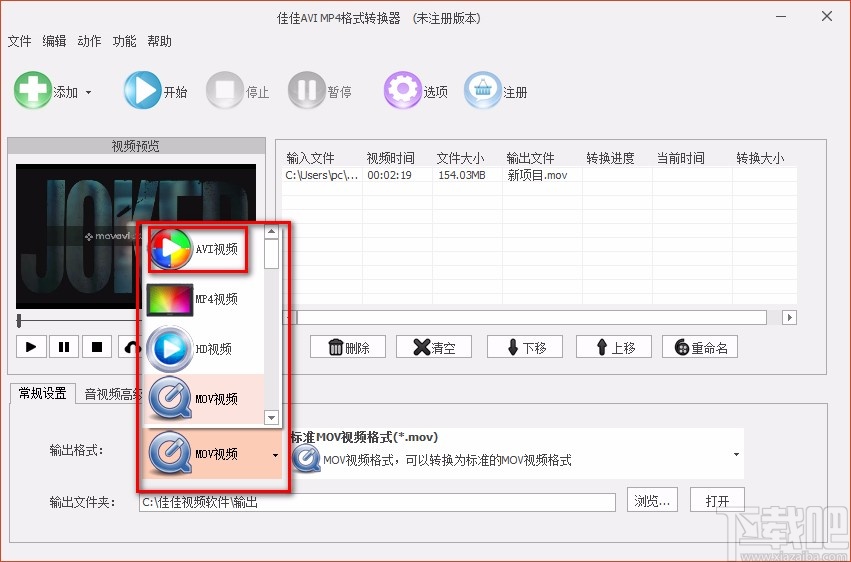
4.接着点击“输出格式”选项后面的第二个下拉按钮,根据自己的需要在下拉框中选择AVI视频的具体类型。
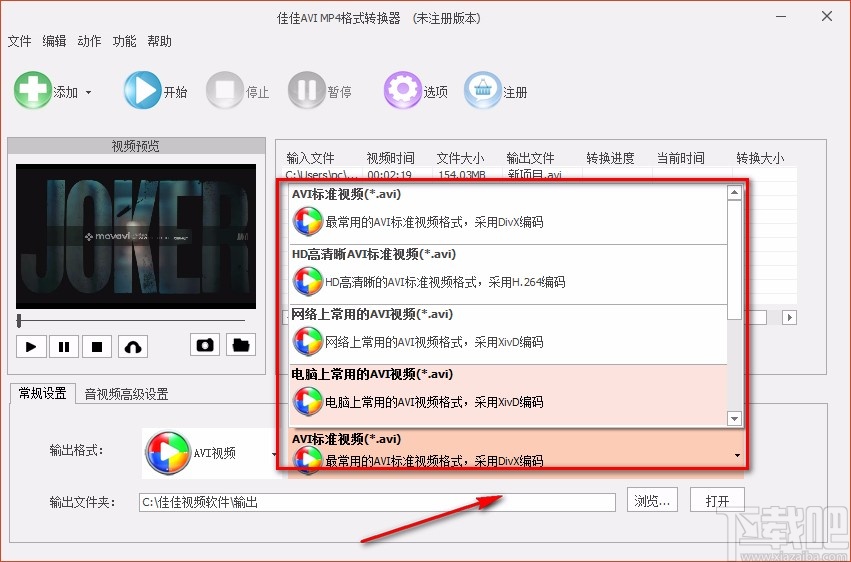
5.接下来我们在界面下方找到“浏览”按钮,点击该按钮,界面上会弹出一个输出目录选择窗口,在窗口中选择好文件的保存位置后,再点击底部的“OK”按钮即可。
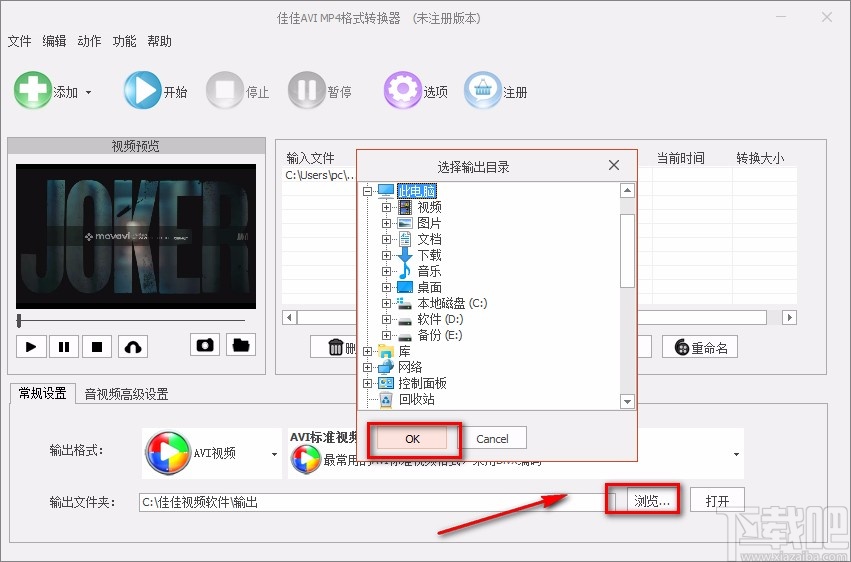
6.随后我们在界面下方找到“音视频高级设置”选项并点击,根据自己的需要,在其下方对视频分辨率、音频比特率等参数进行设置。
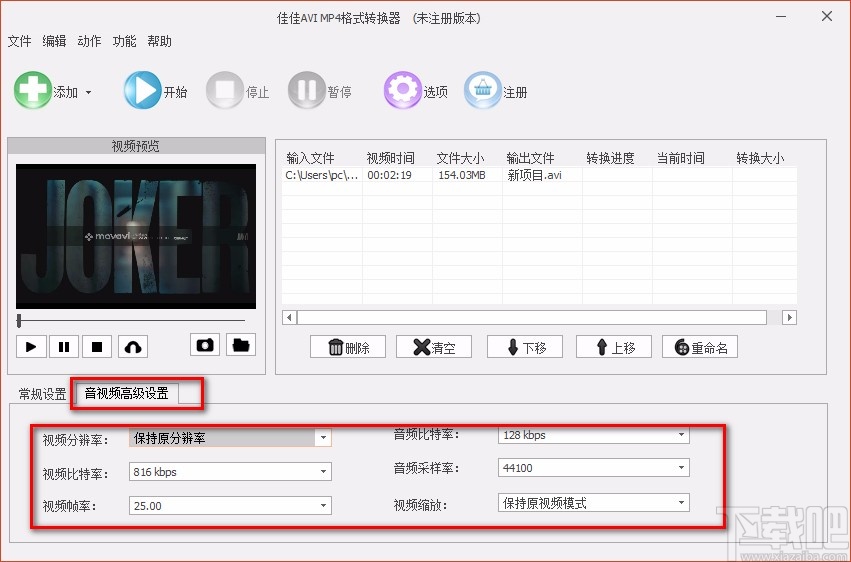
7.完成以上所有步骤后,我们在界面左上方找到“开始”按钮,点击该按钮就可以开始转换视频格式。
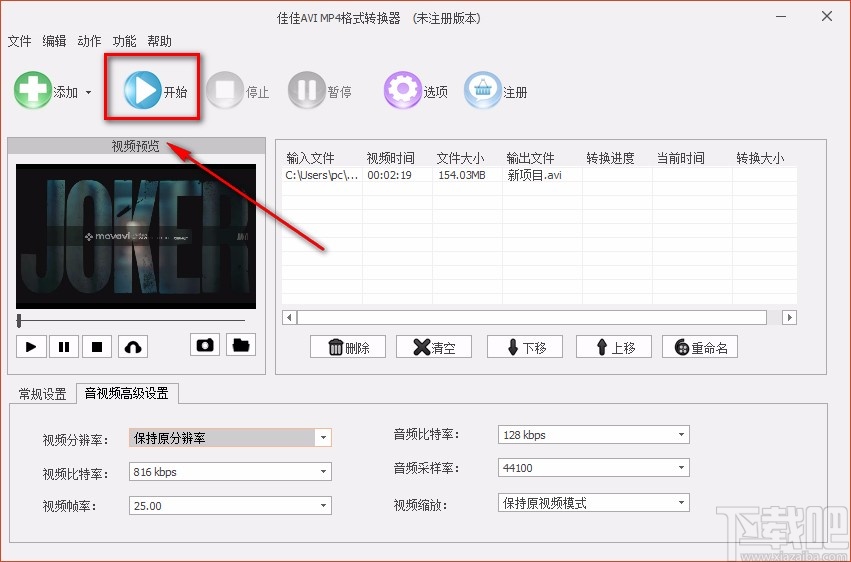
以上就是小编给大家整理的佳佳AVI MP4格式转换器将MP4视频转为AVI视频的具体操作方法,方法简单易懂,有需要的朋友可以看一看,希望这篇教程对大家有所帮助。
- Okdo Pdf to Jpeg Converter将PDF转为图片的方法
- 超级全能音频转换器转换音频格式的方法
- 即刻PDF转换器提取PDF图片的方法
- 即刻PDF转换器压缩PDF的方法
- ChiefPDF Image to PDF Converter Free将图片转为PDF的方法
- 即刻PDF转换器提取PDF页面的方法
- AVCWare Video Converter Free转换视频格式的方法
- 金舟PDF转换器给PDF添加文字水印的方法步骤
- 即刻PDF转换器加密PDF的方法
- AVCWare Video Converter Free设置默认保存位置的方法
- 金舟PDF转换器将图片转为PDF的方法
- AVCWare Video Converter Free设置中文的方法
最近更新
-
 淘宝怎么用微信支付
淘宝怎么用微信支付
淘宝微信支付怎么开通?9月5日淘宝公示与微信
- 2 手机上怎么查法定退休时间 09-13
- 3 怎么查自己的法定退休年龄 09-13
- 4 小红书宠物小伙伴怎么挖宝 09-04
- 5 小红书AI宠物怎么养 09-04
- 6 网易云音乐补偿7天会员怎么领 08-21
人气排行
-
 格式工厂视频转换失败解决经验
格式工厂视频转换失败解决经验
格式工厂视频文件转换失败解决经验,有时下载视频文件的时候老是
-
 格式工厂显示“Error 0x1:函数不正确”
格式工厂显示“Error 0x1:函数不正确”
格式工厂显示“Error0x1:函数不正确”,很多时候我们在转东西的时
-
 如何用NERO刻录APE&FLAC无损音频 nero刻录软件怎么用
如何用NERO刻录APE&FLAC无损音频 nero刻录软件怎么用
Nero是一个常用的功能机器强大的刻录软件,支持多,兼容好,使用
-
 怎么用格式工厂裁剪视频画面
怎么用格式工厂裁剪视频画面
很多时候我们知道格式工厂有转换格式的功能,却不知道有截图的作
-
 什么软件可以打开heic格式的图片?heic格式怎么转化jgg?
什么软件可以打开heic格式的图片?heic格式怎么转化jgg?
什么软件可以打开heic格式的图片?heic格式怎么转化jgg?ios11正
-
 格式工厂怎么安装?
格式工厂怎么安装?
格式工厂(FormatFactory)是一款多功能的多媒体格式转换软件,适用
-
 格式工厂转化视频为MP4
格式工厂转化视频为MP4
格式工厂转化视频为MP4,很多爱好动画片的爱好者,他们喜欢看动画
-
 爱奇艺下载的视频怎么转换成mp4格式 爱奇艺视频qsv转换mp4教程
爱奇艺下载的视频怎么转换成mp4格式 爱奇艺视频qsv转换mp4教程
爱奇艺视频qsv转换mp4教程:1.下载qsv格式,用格式工厂转换,转换
-
 怎样把扫描件转换成word文件 pdf转word图文教程
怎样把扫描件转换成word文件 pdf转word图文教程
现在很多工作都是需要把资料录入电脑的,对于2个文件的格式不对,
-
 flv转换mp4
flv转换mp4
格式工厂我们都知道是一个很强大的格式转换软件,可以帮你转换你

